WindowsТова е нарастващата и най-широко използваната ОС в областта на компютъра.В последната му версияWindows 10След стартиране,WindowsДобавени са много уникални функции.Въпреки това, тъй като винаги има тъмна страна, ще се появят и някои грешки и грешки.В тази статия ще обсъдим една такава грешка, която може да бъде много досадна, след като много потребители на Windows актуализират своите системи.ще обсъдим„Не мога да отворя Steam в Windows 10“проблем.Това е много разочароващо, когато не можете да играете играта, защото Steam не може да стартира.
Затова и аз ще ви предоставя4 тествани метода за отстраняване на парата няма да включат грешката.

Какво представлява проблемът, че Steam няма да започне?
Много потребители съобщават за товаСлед като актуализира компютъра си доWindows 10отзад,Този видSteam не може在Windows 10Отвори或Не може да се стартира.В началото това беше проблем за разработчиците, тъй като играта не беше оптимизирана за работа на новия Windows.Въпреки това, ако все още срещате проблеми, можете да помислите за решаването на проблема сами.
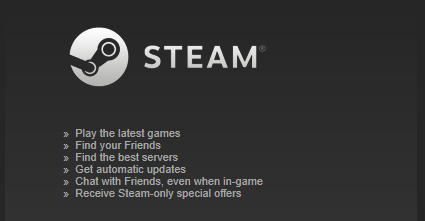
Тази грешка се случи在В режим на администраторбягайsteam.exe时, Свързва се със сървъра.Малко след това се появи прозорец и се появи„Актуализиране на Steam“.完成"Пакет за проверка"和„Актуализиран, Прозорецът с иконата на Steam ще се появи за кратко за секунда, след което Steam се срива и изчезва.негрешна информациясе появи.在Преглед на събитиетоНищо не се вижда вътре.Буквално нищо.
Няма ясна причина за този проблем, но има две възможности.Нещо пречи на вашия клиент Steam, или имате файл или някои файлове са повредени.ще ви осигуря4 методаНеговият урок стъпка по стъпка за решаване на този проблем.Просто следвайте правилните стъпки, за да разрешите проблема.
Вижте също:Как да решим проблема с актуализацията
10 начина за коригиране на Steam не се отваря в Windows 4
Изброени тук4 методаИ тяхСтъпка по стъпка ръководство,За да разрешите проблема с невъзможността да включите Steam в Windows 10.Можете да опитате всеки метод избирателно или можете да ги изпробвате един по един, докато намерите метода, който ви подхожда най-добре.
1. Актуализирайте Windows, за да коригирате Steam няма да стартира
Когато много потребители срещнат конкретни проблеми, Windows ще започне нова актуализация, за да коригира всички съществуващи грешки.Актуализирането на Windows също е най-лесният начин за решаване на този проблем.Моля, следвайте стъпките по-долу:
步驟1:от"Старт"Отидете налента за търсене,След това напишете Актуализиране.От списъка с резултати щракнете върху " Провери за актуализации".
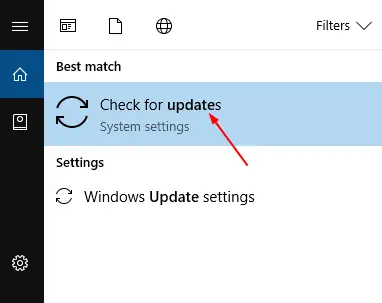
步驟2:在Windows UpdateПрозорец, щракнетеПроверка за актуализацииБутон.След това Windows ще търси налични актуализации.
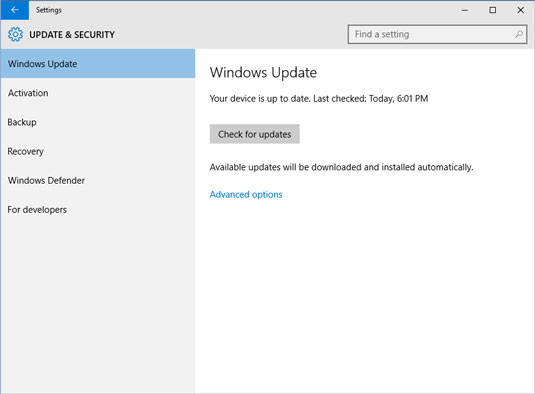
步驟3:Ако е налична актуализация,Моля, инсталирайте並РестартирамНАСТОЛЕН КОМПЮТЪР.Ако прозорцитеСлед проверкаКазвам Вашето устройство е актуално , Моля, незабавноПрескочи доСледващият метод.
2. Актуализирайте графичния драйвер и рестартирайте Steam
Остарели или повредени графични драйвери могат да се сблъскат с конфликт при опит за стартиране на Steam.Актуализирането им и след това рестартирането на steam е добър вариант за решаване на проблема с не включването на steam.Моля, следвайте стъпките по-долу:
步驟1:от"Старт" Отидете налента за търсене,След това напишете " Диспечер на устройства", След това го изберете от списъка с резултати.
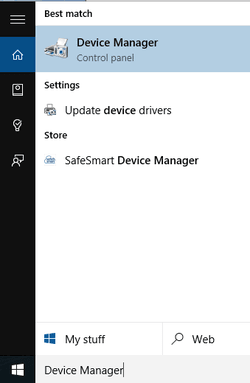
步驟2: сега в"Диспечер на устройства", Разгъване " Дисплей адаптер" Категория, щракнете с десния бутон на вашата графична карта и след това щракнете върху " Актуализиране на драйвер".
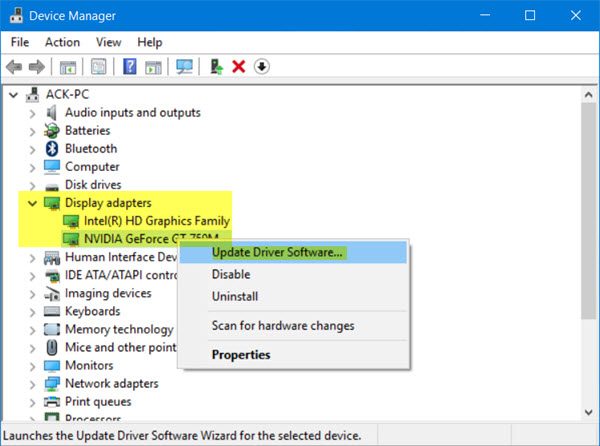
步驟3:След това изберете Автоматично търсене на актуализиран софтуер на драйвери.След това Windows ще потърси подходящия драйвер и ще го инсталира.
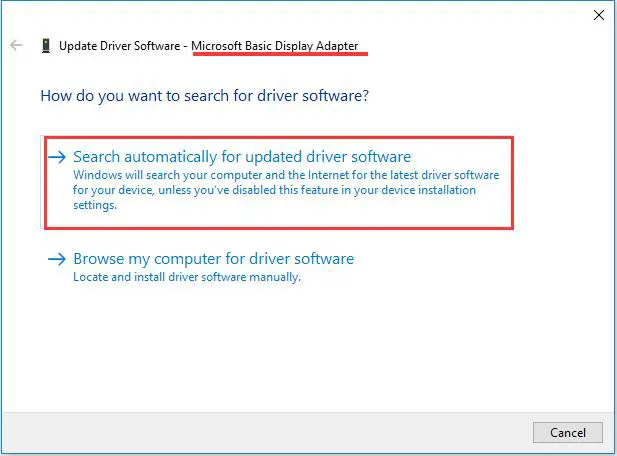
Можете също да използвате софтуер на трети страни (напрШофьорски талант或Шофьор лесен)Актуализирайте драйвера по по-лесен начин.
步驟4:След като актуализирате драйвера (или ако вашият драйвер е актуализиран), натиснете Ctrl+Alt+Delete стартиране Диспечер на задачите.
步驟5:在Диспечер на задачите, ЩракнетеПовече информация.След това отидете на „Подробности“ и изберетеsteam.exeпроцес.Накрая щракнетеПоследна задача.
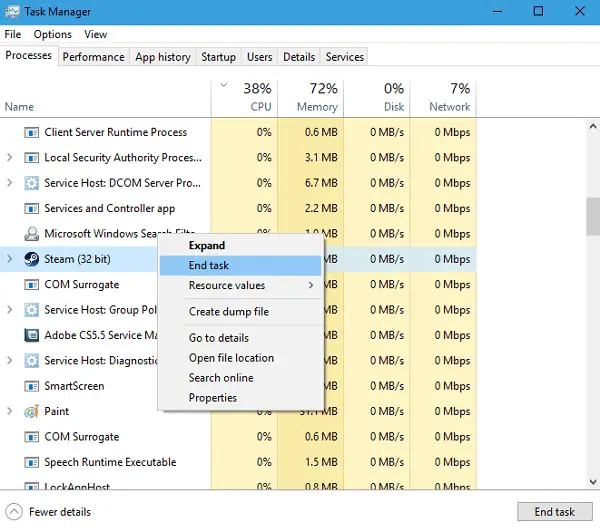
步驟6:Сега, простоРестартирампара.
3. Изчистете AppCache, за да поправите Steam
AppCache може да съдържа ненужни файлове или повредени файлове, което може да попречи на нормалното стартиране на вашия Steam.Можете да го изтриете, след като затворите всички процеси на Steam и рестартирате Steam.След това ще изтегли някои необходими файлове и ще го стартира правилно, както трябва.В този ред:
步驟1:Преди всичко,отЕдновременноНатиснетеWindows + R鍵стартиране"бягай"Диалогов прозорец.Тип Програмен файл (x86) steam: C В него и щракнетеВръщане на карета.
C: Програмни файлове (x86) Steam Това е местоположението по подразбиране на Steam на компютъра.Ако сте инсталирали Steam в друга директория, можете да разглеждате и да навигирате до тази директория.След това, моля, продължете със следните стъпки.
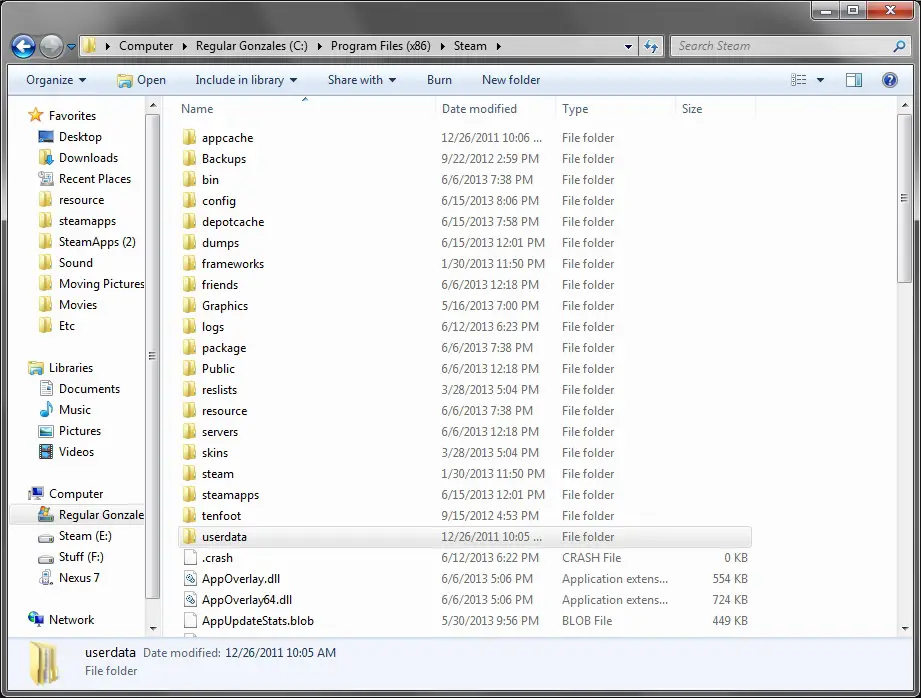
步驟2:ТукНамерете имекеш на приложението S папка .Във вашияработен плот上Направи еднокопие,Тогава將неговИзтрий.
步驟3:Сега, простоИзползвайте стартераРестартирампара.Предлагам ви да използвате "Изпълни като администратор".
4. Стартирайте Steam в режим на съвместимост
Ако никой от горните методи не работи за вас, трябва да опитате да стартирате играта в „режим на съвместимост“.Моля, следвайте стъпките по-долу:
步驟1: Преди всичко,ЕдновременноНатиснетеWindows + R клавишДа започна"бягай"Диалогов прозорец.Тип Програмен файл (x86) steam: C В него и щракнетеВръщане на карета.
C: Програмни файлове (x86) Steam Това е местоположението по подразбиране на Steam на компютъра.Ако сте инсталирали Steam в друга директория, можете да разглеждате и да навигирате до тази директория.След това, моля, продължете със следните стъпки.
步驟2:ТукНамерете файл с име " Приложения на Steam "S папка並Отворито.
步驟3:Намерете тук и кликнете върху името " Общ „S папка.„В тази папка ще намерите списък с много игри, инсталирани на вашия компютър.
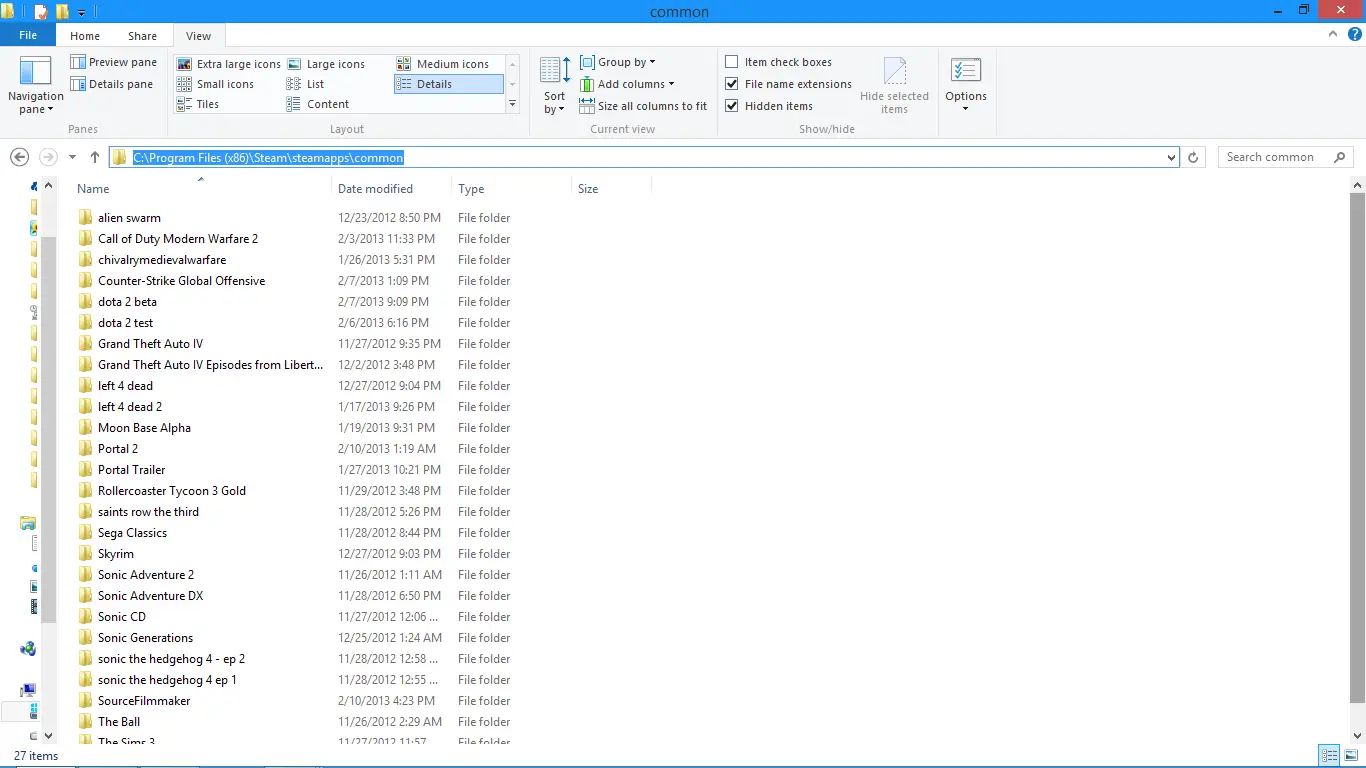
步驟4: изберетеТогава играта, която искате да стартирате Кликнете с десния бутон то.Сега към него Атрибути.
步驟5:Преминат към " Съвместимост "(съвместимост) Раздел и изберете "Стартирайте тази игра в режим на съвместимост„Поставете отметка и покажете: Падащо поле.在Падащо поле,избирамWindows 8.ТогаваприложениеПроменете и保存.
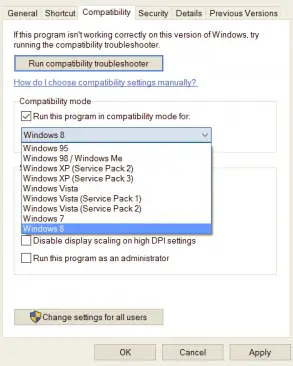
步驟6:накрая,РестартирамSteam клиент и стартирайте играта, която искате да играете.
заключение
Steam не може да се отвориИли не може да започне е станалоWindows 10потребителЧЗВ.Поради този проблем може да стане много разочароващо, когато не можете да играете любимите си игри.Ето защо е много важно да се реши този проблем.това саРазрешете тази грешкаот4 начина да опитате и тествате.
Ако имате въпроси, предложения или въпроси по тази тема, можетеследнотона"коментар"Част отБезплатен коментар.Надявам се да мога да ви осигуря необходимата помощ.Приятен ден на всички!


![Как да видите версията на Windows [много просто]](https://infoacetech.net/wp-content/uploads/2023/06/Windows%E7%89%88%E6%9C%AC%E6%80%8E%E9%BA%BC%E7%9C%8B-180x100.jpg)

